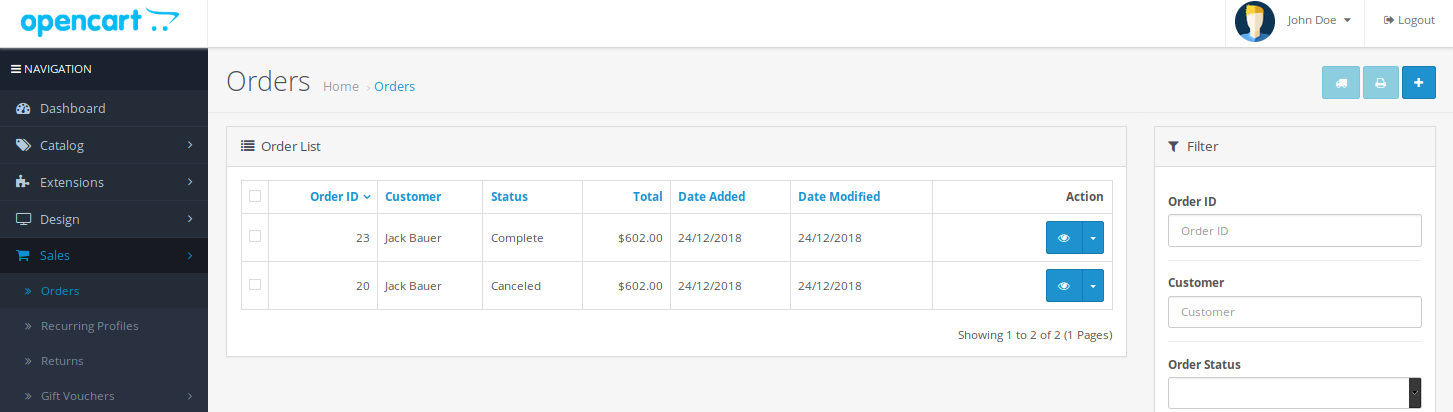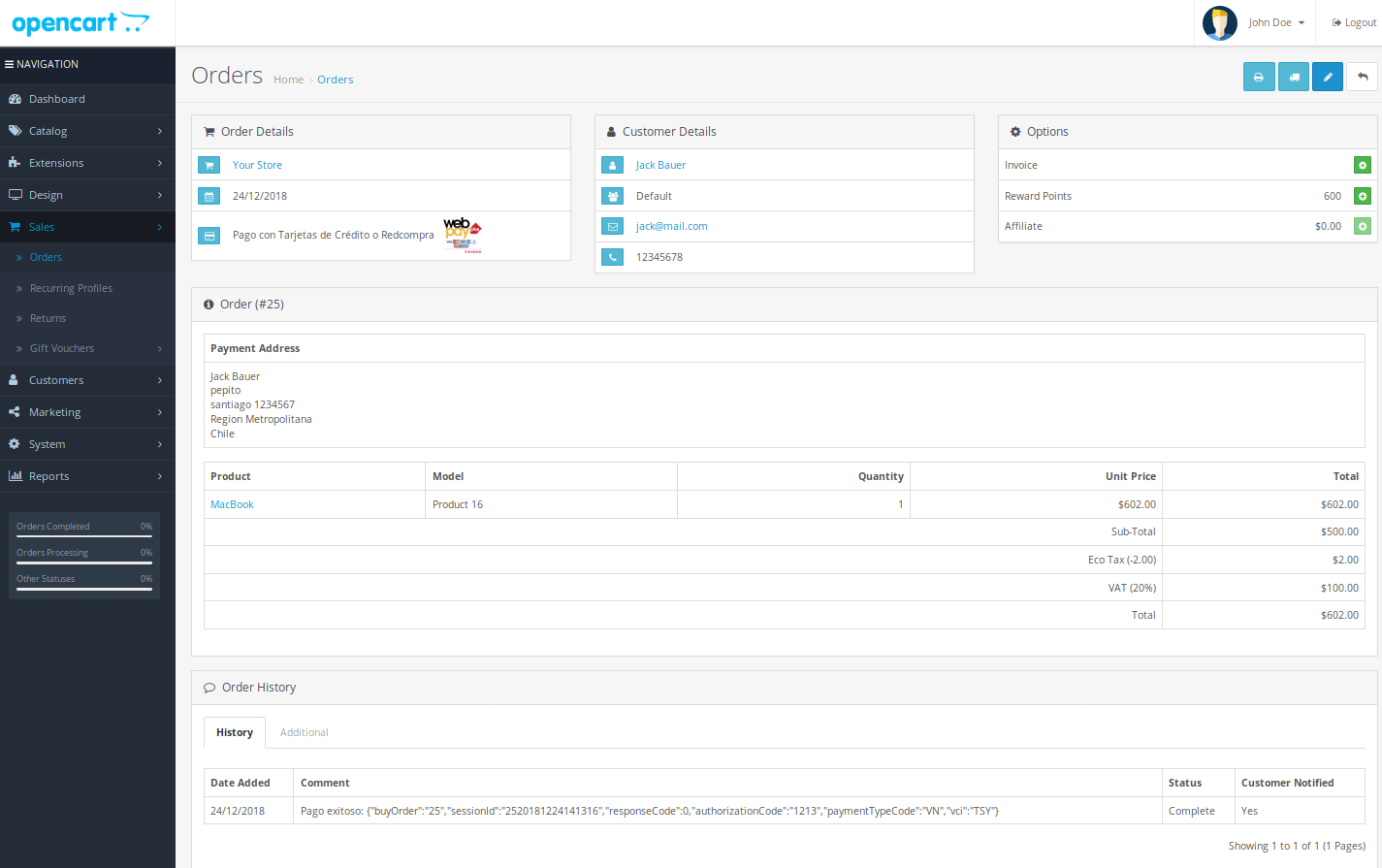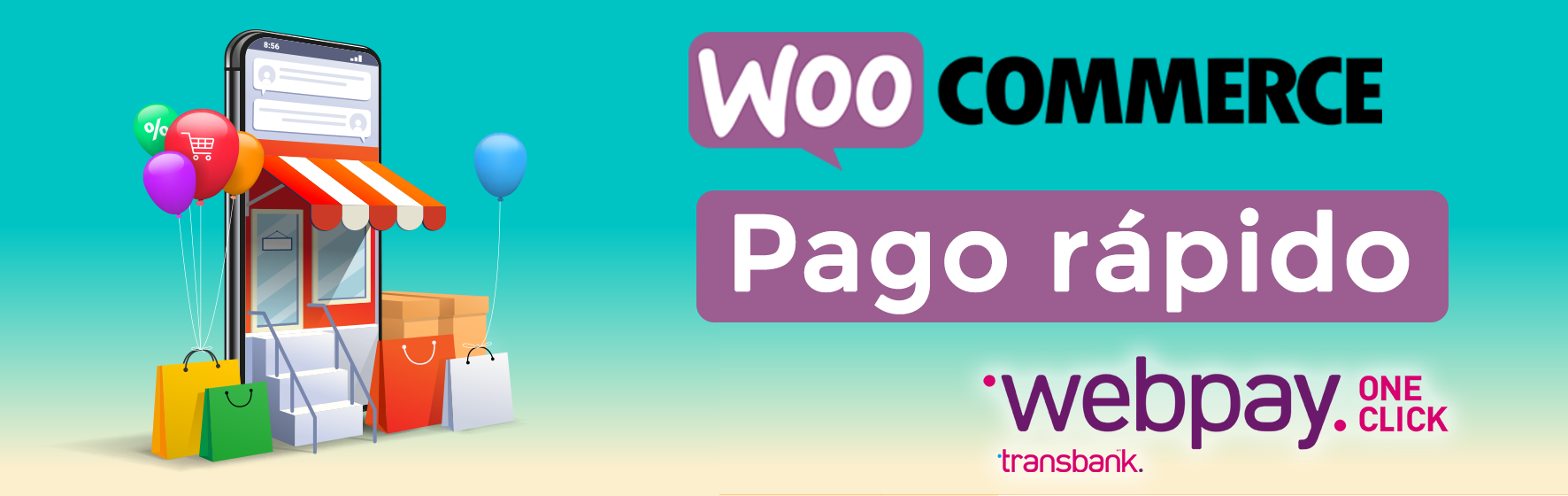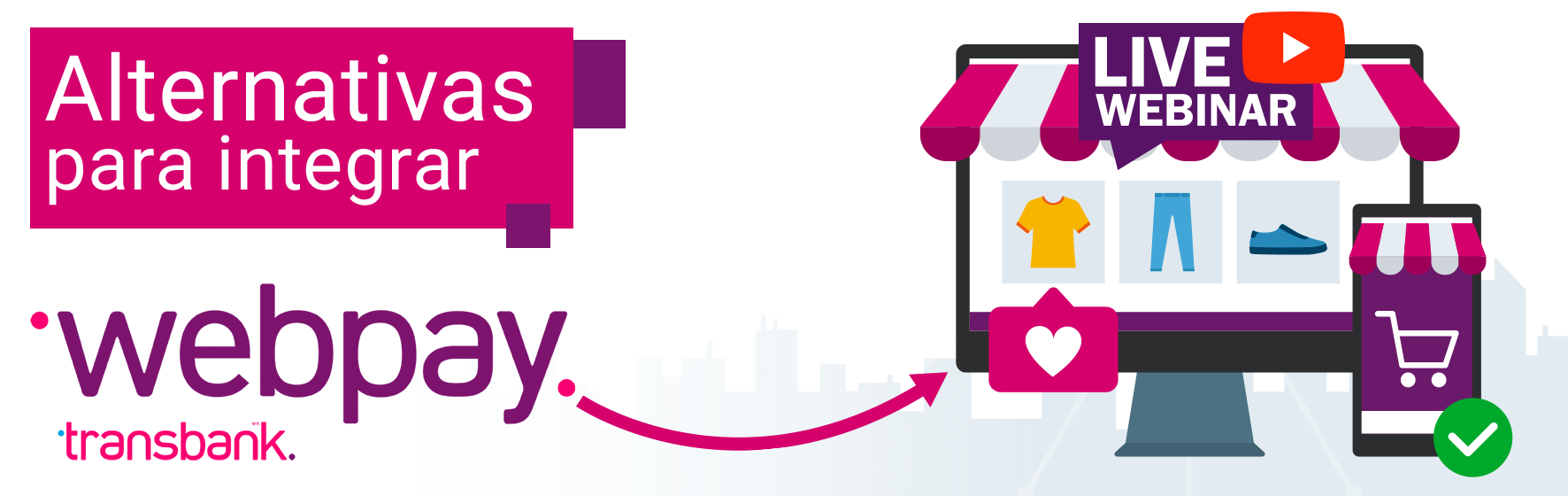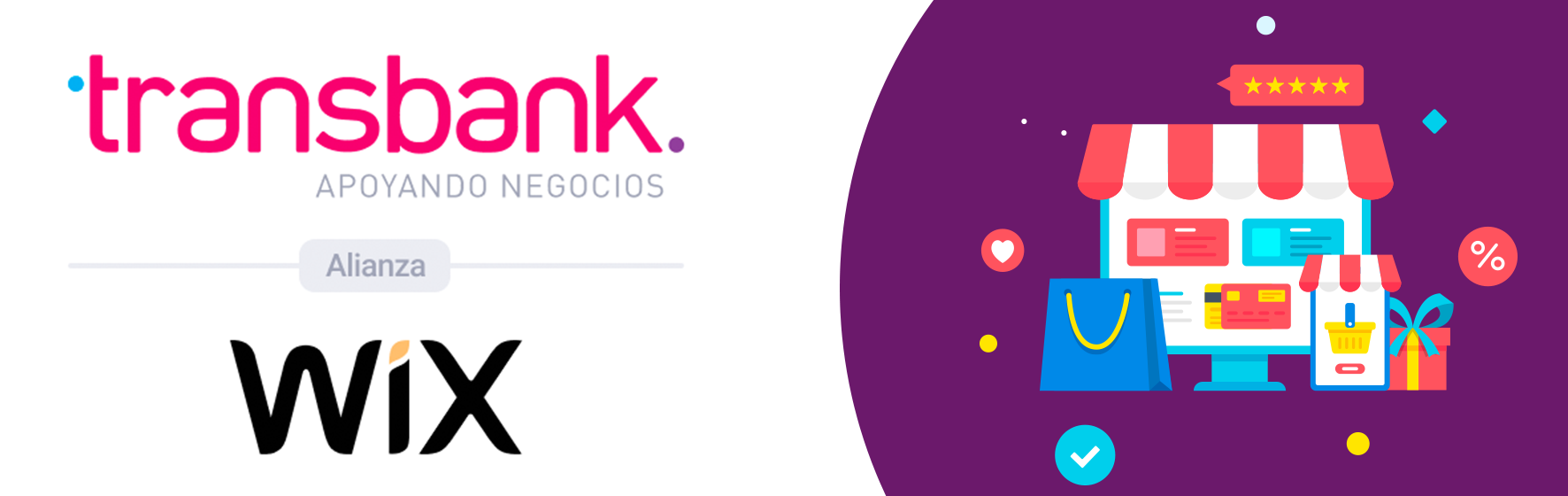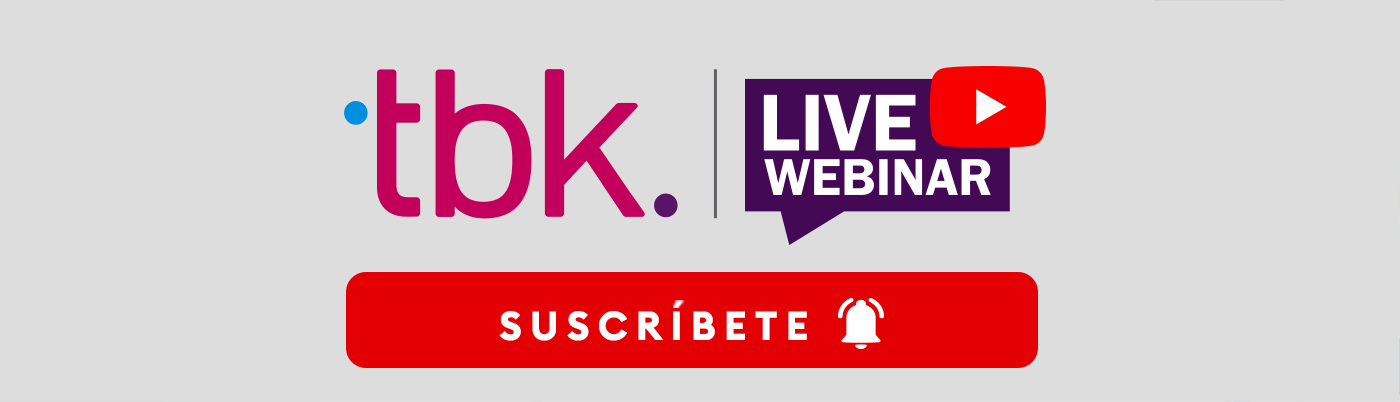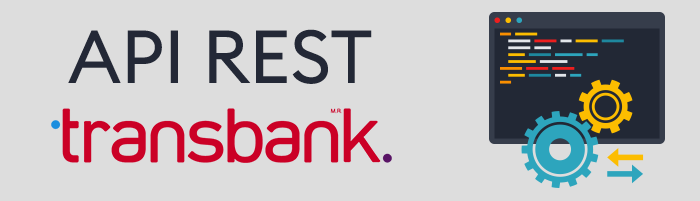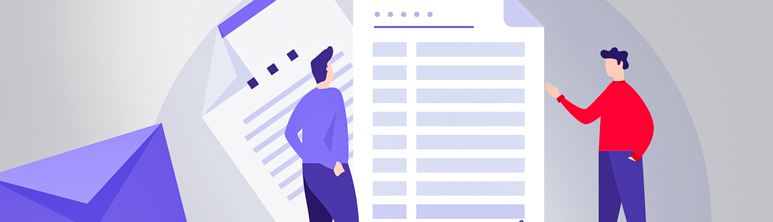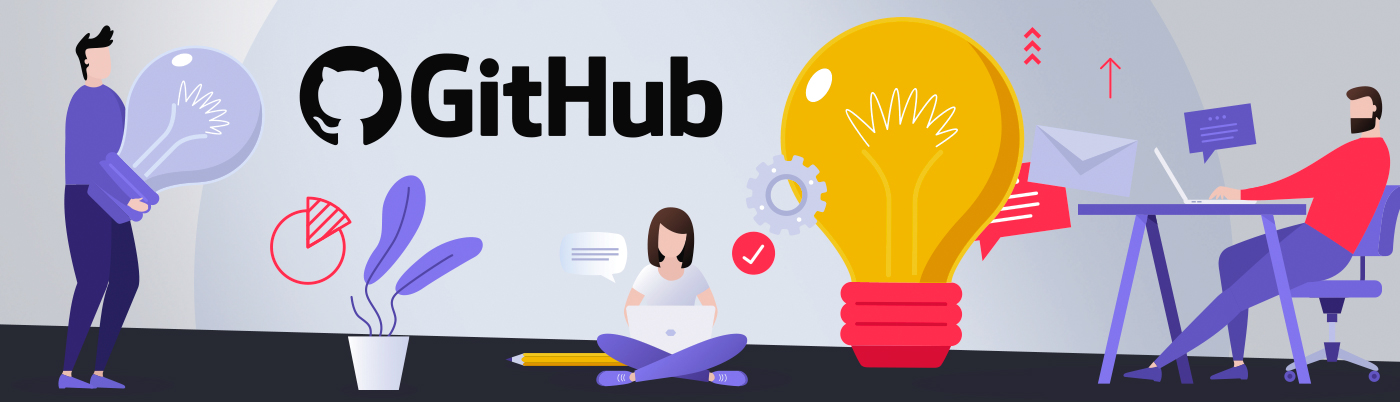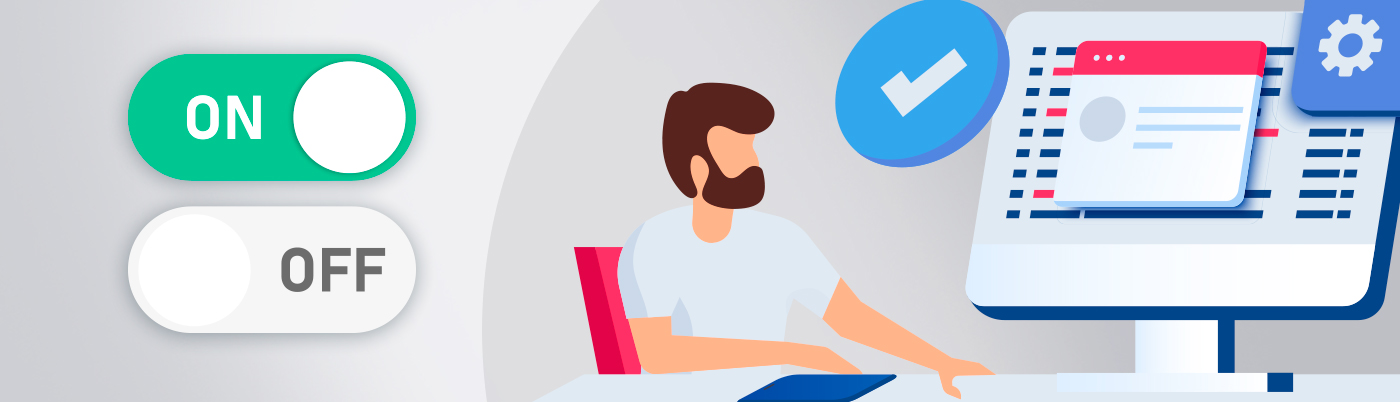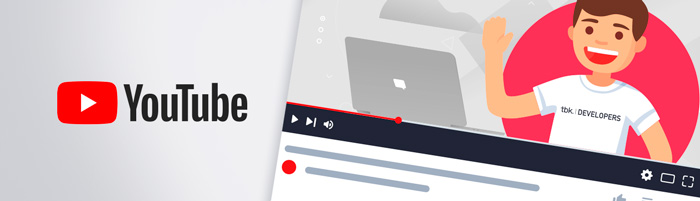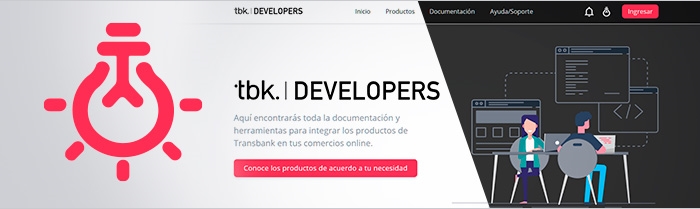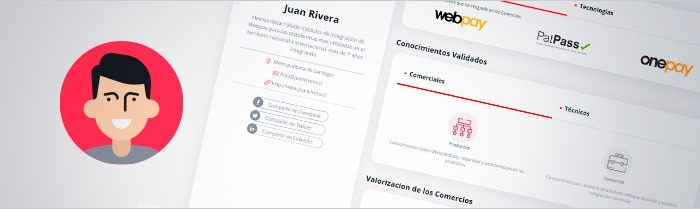Webpay Opencart
Webpay
Descripción
Este plugin oficial ha sido creado para que puedas integrar Webpay fácilmente en tu comercio, basado en Opencart.
Requisitos
Debes tener instalado previamente Opencart.
Habilitar los siguientes módulos / extensiones para PHP:
- Soap
- OpenSSL 1.0.1 o superior
- SimpleXML
- DOM 2.7.8 o superior
Instalación de Plugin
Dirígete a https://github.com/TransbankDevelopers/transbank-plugin-opencart-webpay/releases/latest, y descargue la última versión disponible del plugin.
Una vez descargado el plugin, ingresa a la página de administración de Opencart (usualmente en misitio.com/admin), y dirígete a (Extensions / Installer) indicado a continuación:
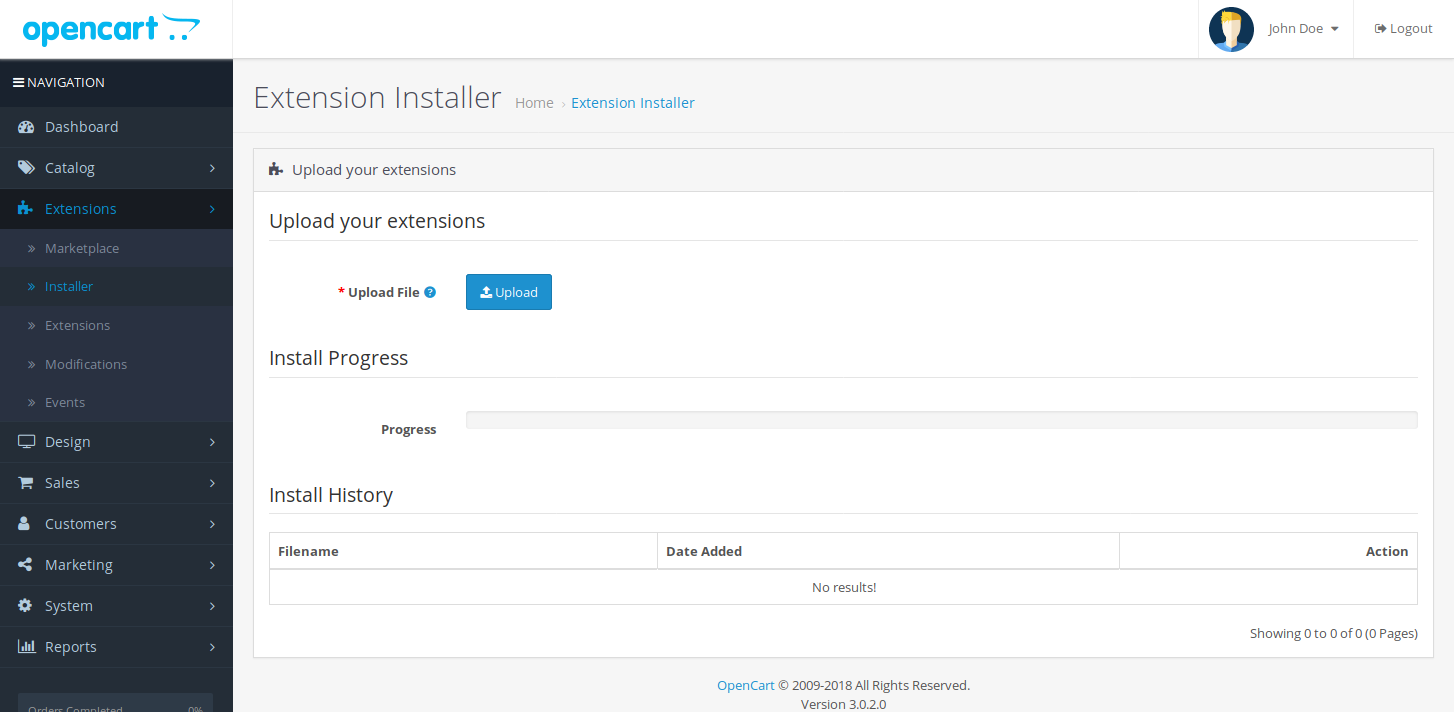
Haz click sobre el botón [Upload], selecciona el archivo del plugin y Opencart procederá a instalar el plugin. Una vez finalizado, se te indicará que el módulo fue instalado:
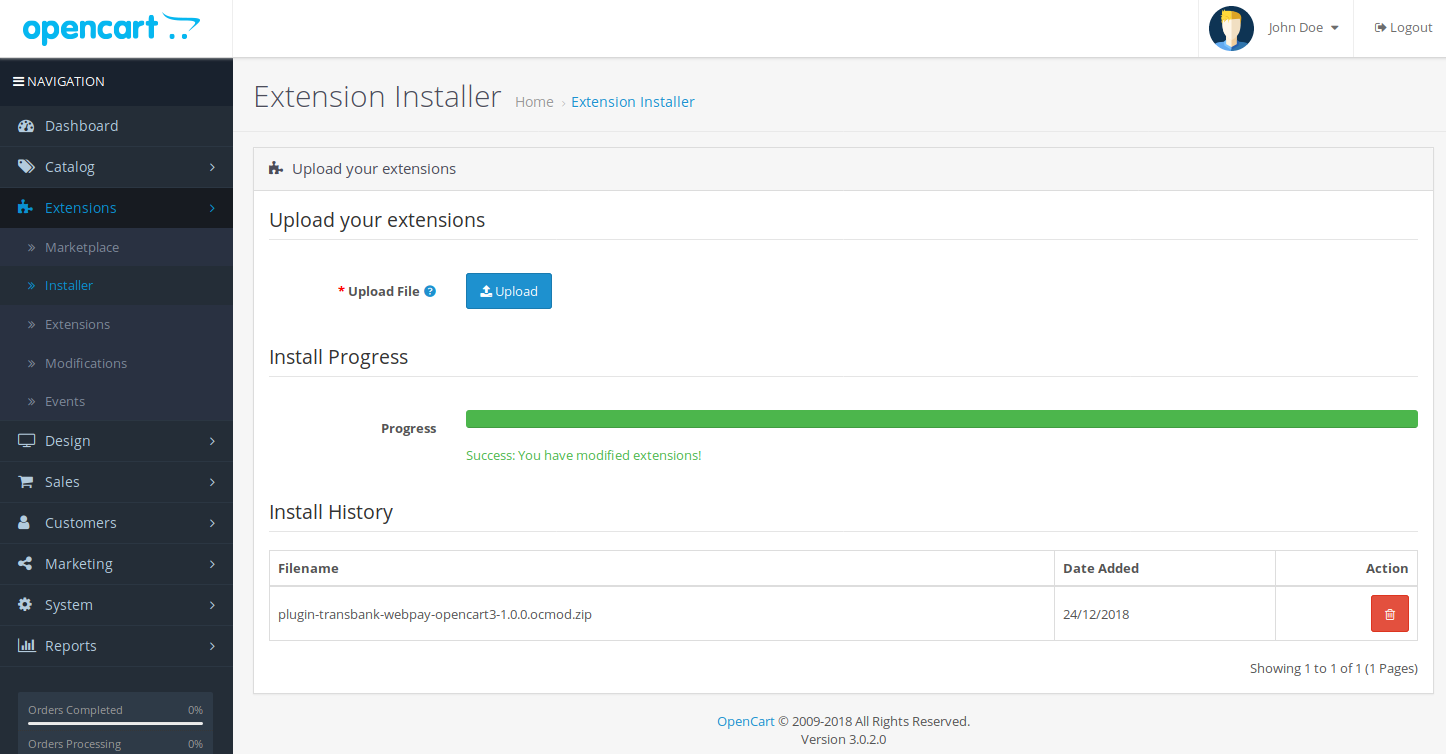
Refrescar el sistema de modificaciones de OpenCart
Dirígete a (Extensions / Modifications) y selecciona el plugin "Transbank Webpay" indicado a continuación:
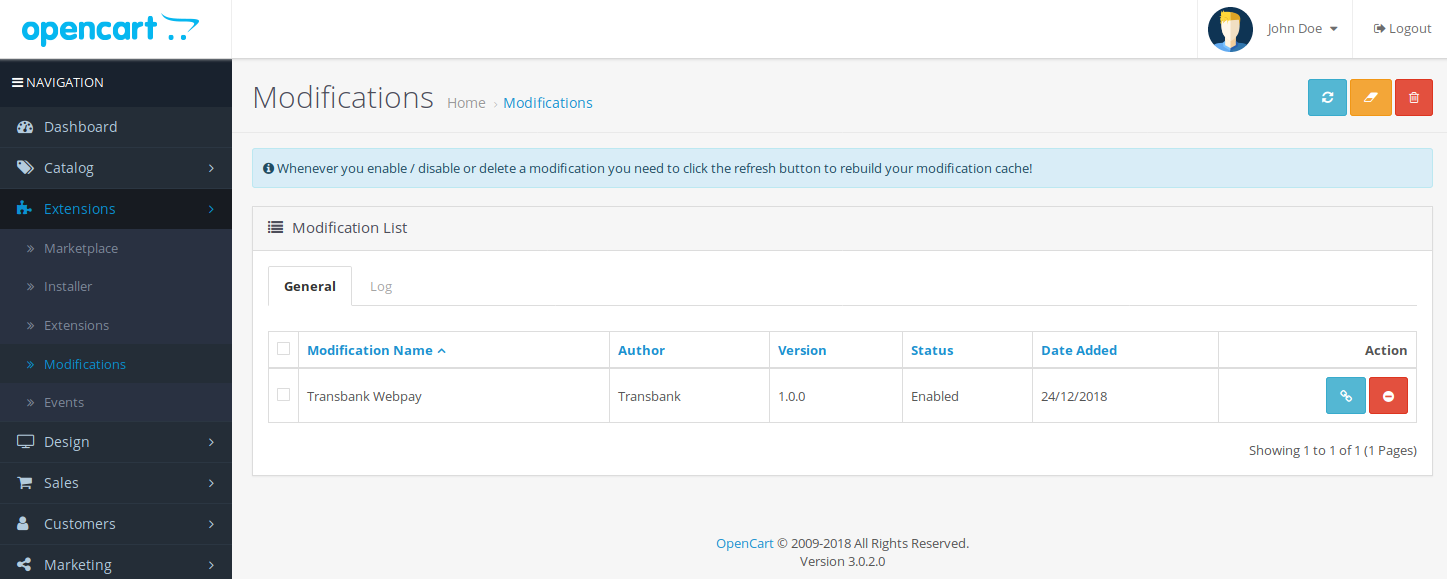
Con el plugin "Transbank Webpay" seleccionado presiona el botón "Refresh" ![save]
 de la parte superior derecha.
de la parte superior derecha.OpenCart indicará que las modificaciones han sido exitosas sobre el plugin:

Dentro del sitio de administración dirígete a (Extensions / Extensions) y filtra por "Payments".
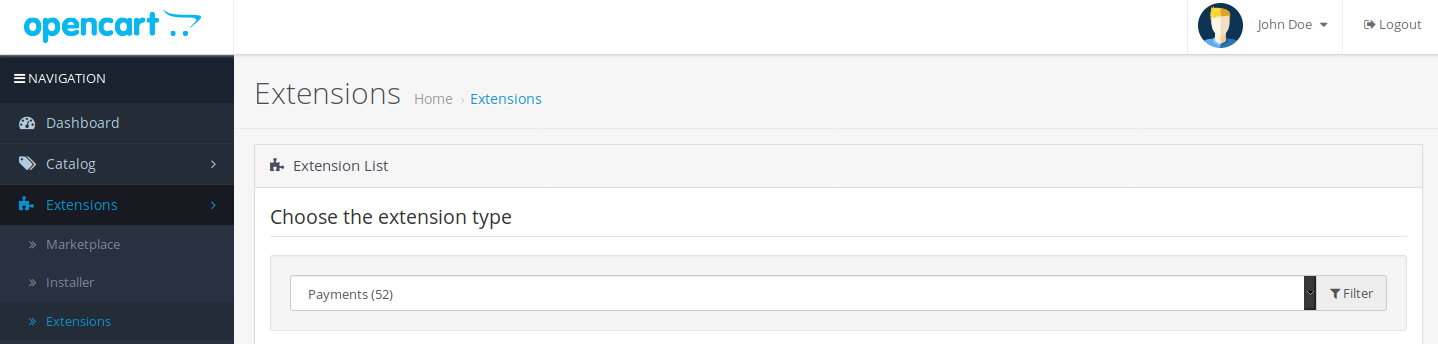
Busca hacia abajo el plugin "Webpay Plus".

Presiona el botón verde "+" para instalar el plugin.

Cambiará a color rojo.

Configuración
Este plugin posee un sitio de configuración que te permitirá ingresar credenciales que Transbank te otorgará, y además podrás generar un documento de diagnóstico en caso que Transbank te lo pida.
Para acceder a la configuración, debes seguir los siguientes pasos:
Dirígete a la página de administración de Opencart (usualmente en misitio.com/admin), y luego dirígete a (Extensions / Extensions) , filtra por "Payments", busca "Webpay Plus" y presiona el botón "Edit" del plugin:

¡Ya está! Estás en la pantalla de configuración del plugin, debes ingresar la siguiente información:
- Estado: Habilita o deshabilita el plugin, debes habilitarlo para que funcione como medio de pago en tu comercio.
- Ambiente: Ambiente hacia donde se realiza la transacción.
- Código de comercio: Es lo que te identifica como comercio. Si el código que posees es de 8 dígitos debes anteponer
5970. - Llave Privada: Llave secreta que te autoriza y valida a hacer transacciones.
- Certificado: Llave publica que te autoriza y valida a hacer transacciones.
Las opciones disponibles para Ambiente son: "Integración" para realizar pruebas y certificar la instalación con Transbank, y "Producción" para hacer transacciones reales una vez que Transbank ha aprobado el comercio.
Configuración de los estados de la orden
Asegurate de configurar correctamente los estados de la orden según corresponda a tu comercio:
- Estado completado: Estado de una orden exitosa.
- Estado rechazado: Estado de una orden rechazada.
- Estado cancelado: Estado de una orden cancelada.
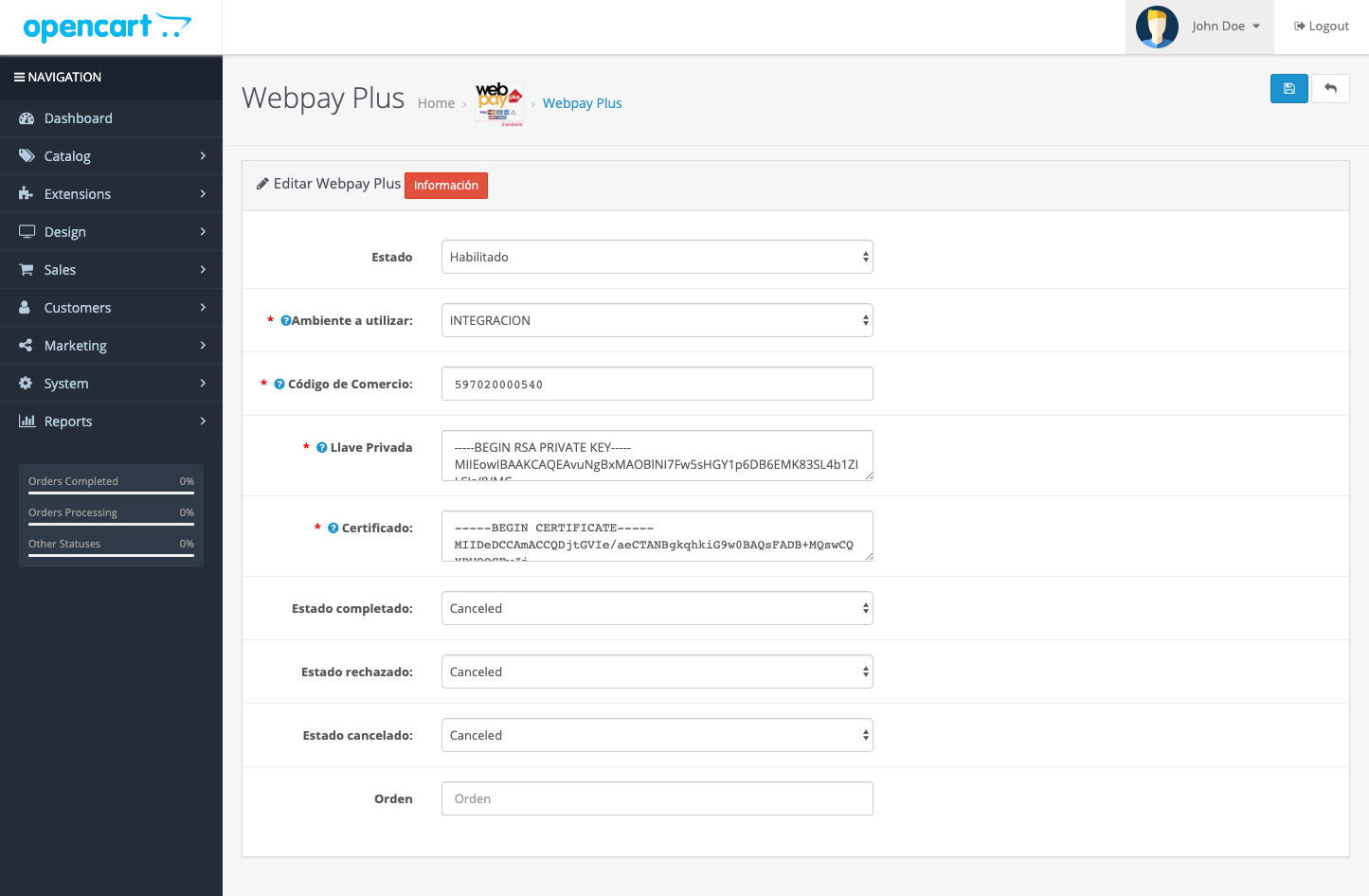
Credenciales de Prueba
Para el ambiente de Integración, puedes utilizar las siguientes credenciales para realizar pruebas:
- Código de comercio:
597020000540 - Llave Privada: Se puede encontrar aquí - private_key
- Certificado Publico: Se puede encontrar aquí - public_cert
Guardar los cambios presionando el botón [Guardar]
Además, puedes generar un documento de diagnóstico en caso que Transbank te lo pida. Para ello, haz click en el botón "Información" ahí podrás descargar un pdf.
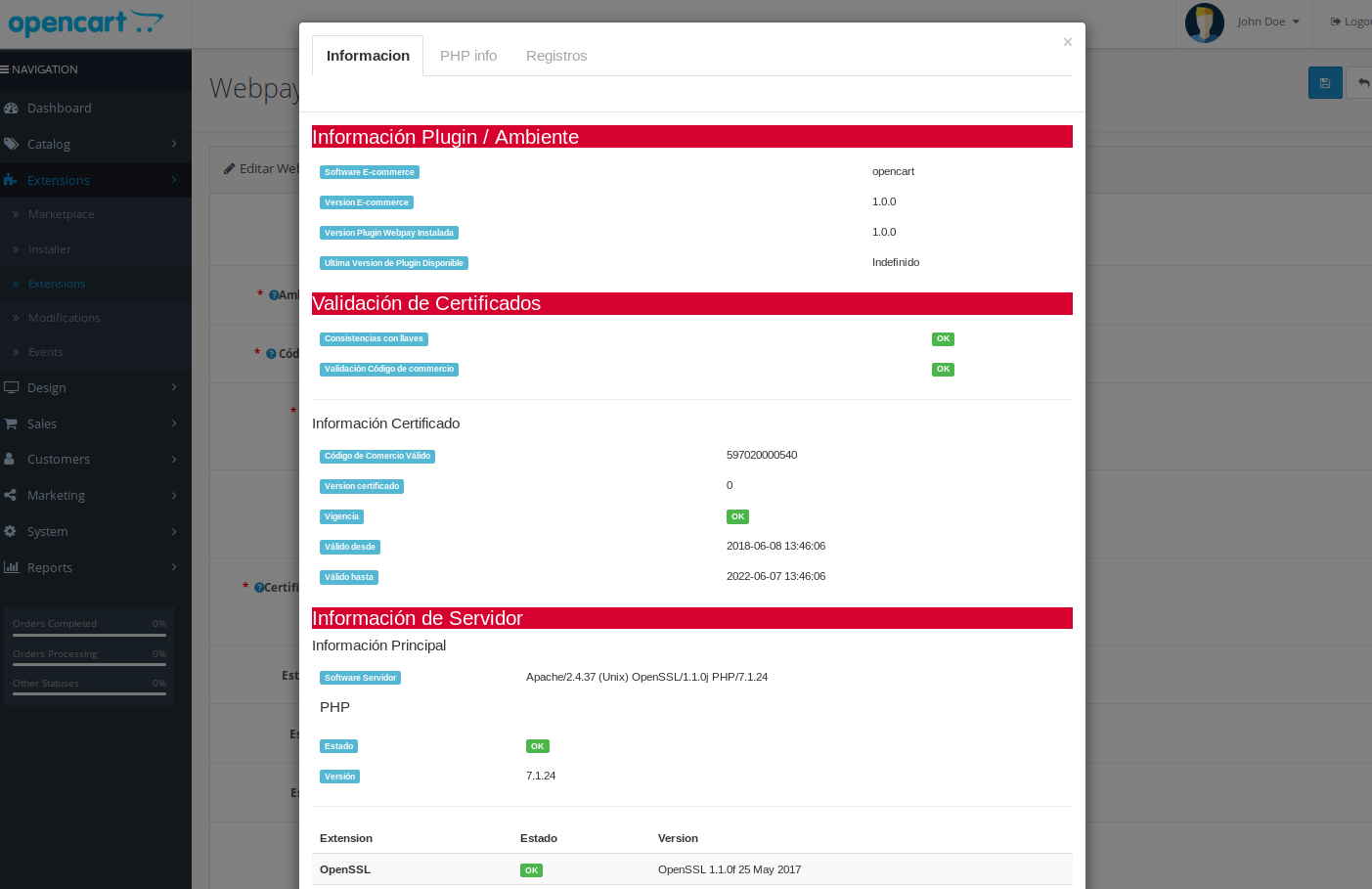
Prueba de instalación con transacción
En ambiente de integración es posible realizar una prueba de transacción utilizando un emulador de pagos online.
Ingresa al comercio y con la sesión iniciada, ingresa a cualquier sección para agregar productos
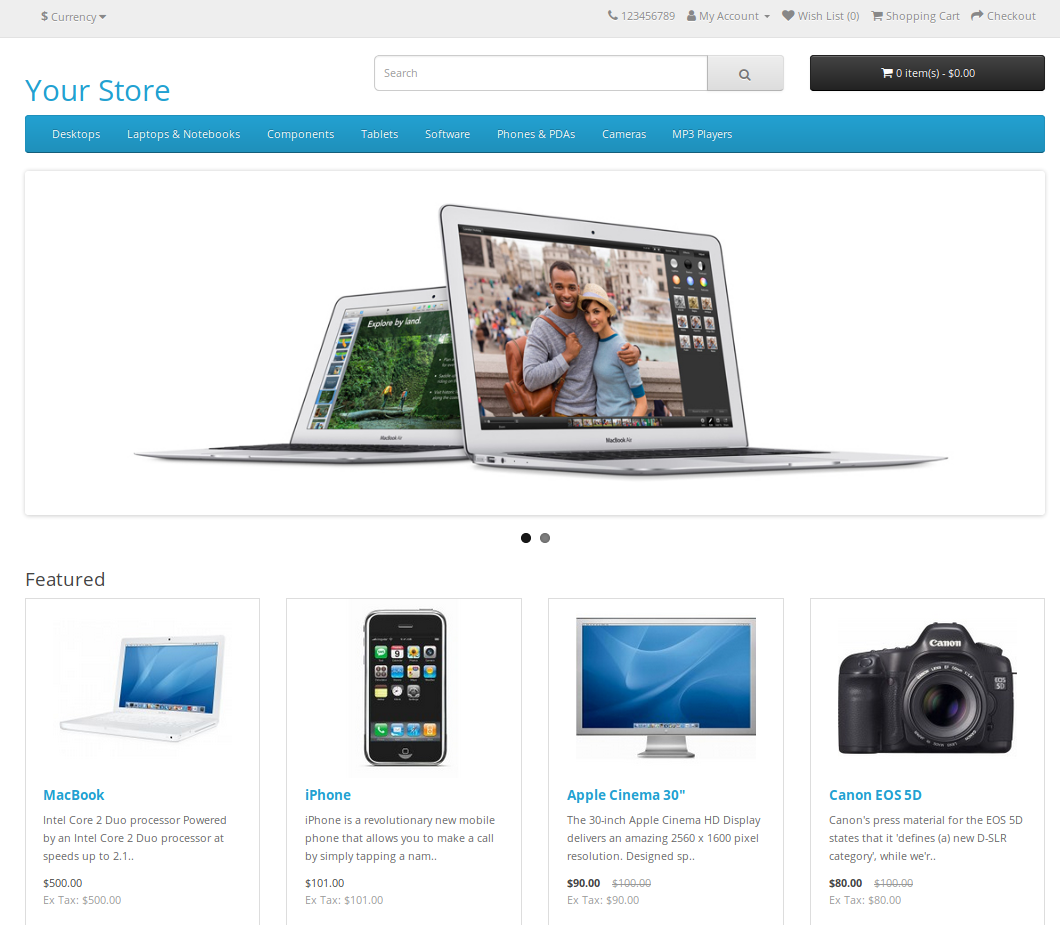
Agrega al carro de compras un producto, selecciona el carro de compras y luego presiona el botón [Checkout]:
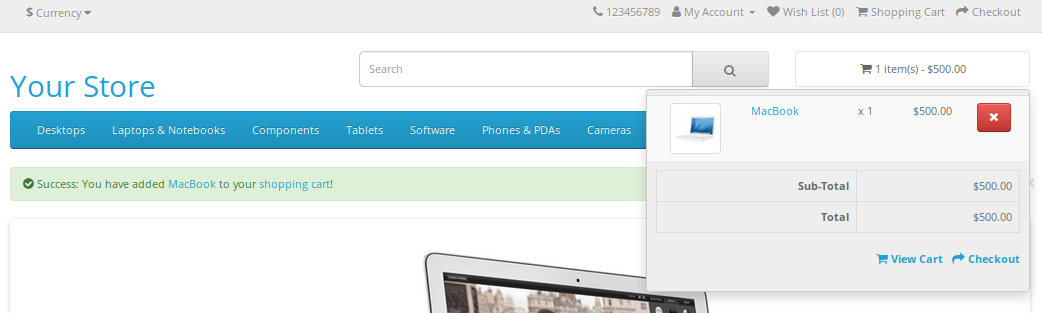
Ingresa todos los datos requeridos:
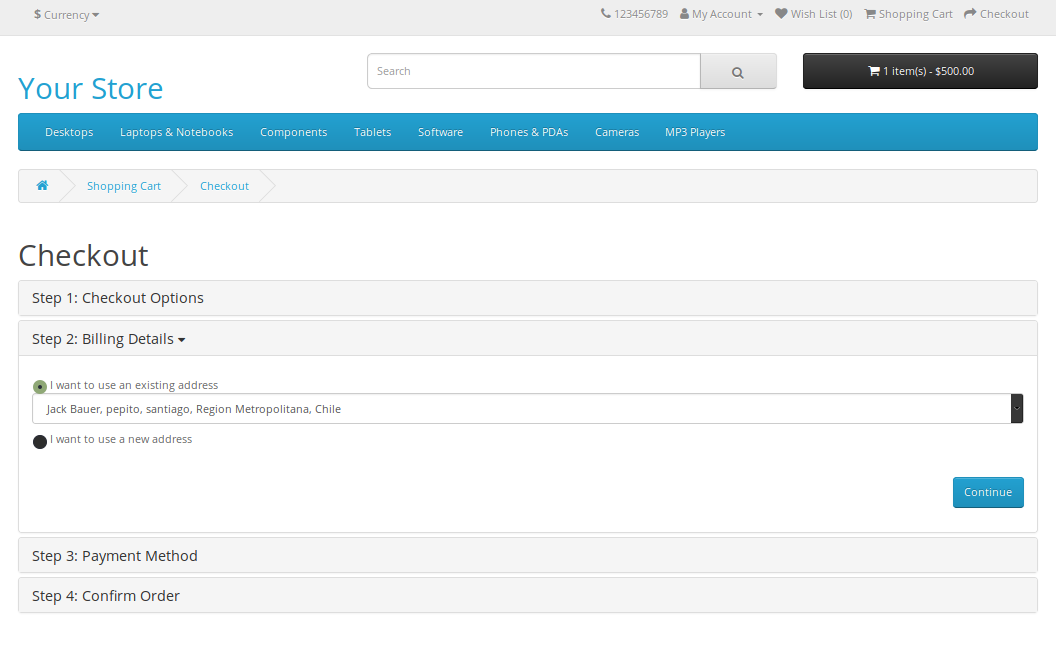
Selecciona método de pago "Pago con Tarjetas de Crédito o Redcompra":
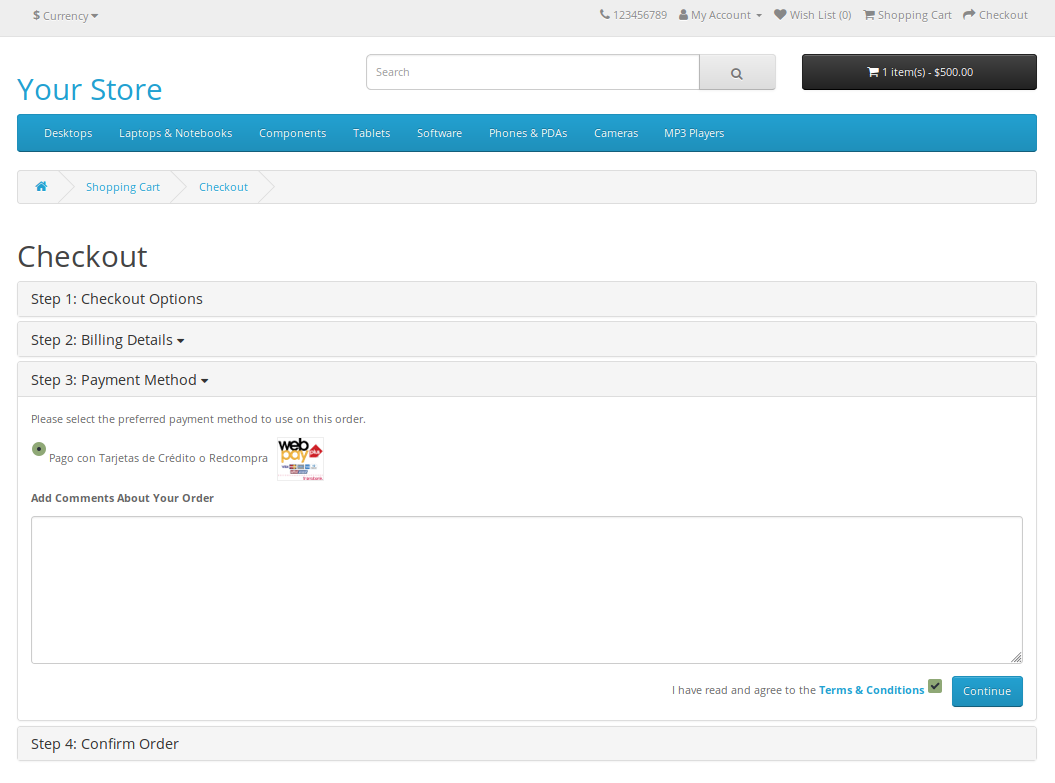
Presiona el botón [Continuar a Webpay]
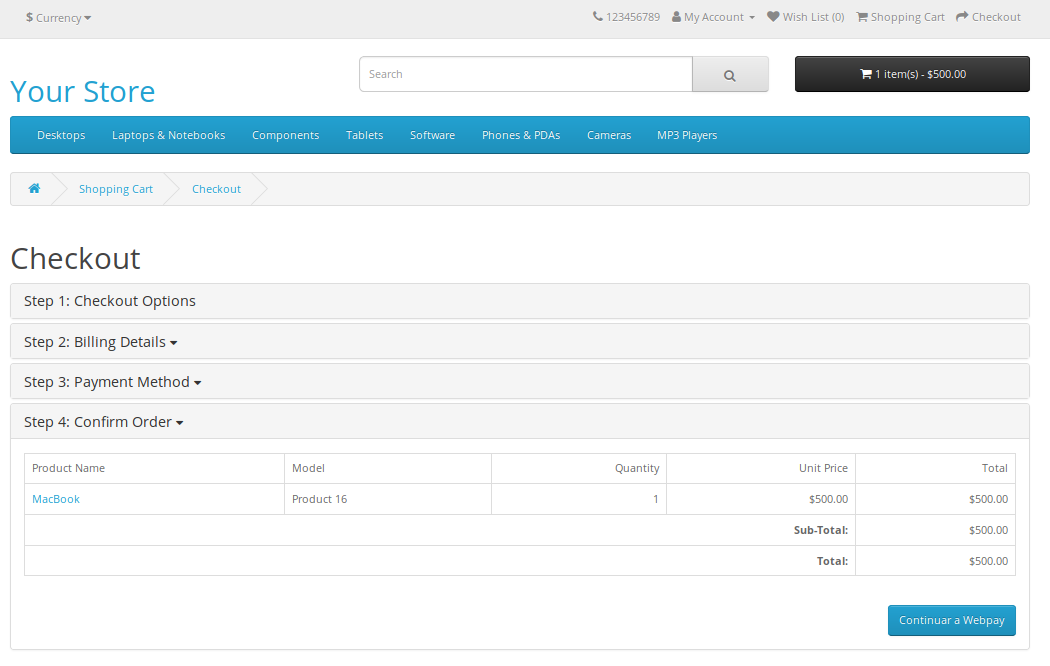
Una vez presionado el botón para iniciar la compra, se mostrará la ventana de pago Webpay y deberás seguir el proceso de pago.
Para pruebas puedes usar los siguientes datos:
- Número de tarjeta:
4051885600446623 - Rut:
11.111.111-1 - Cvv:
123
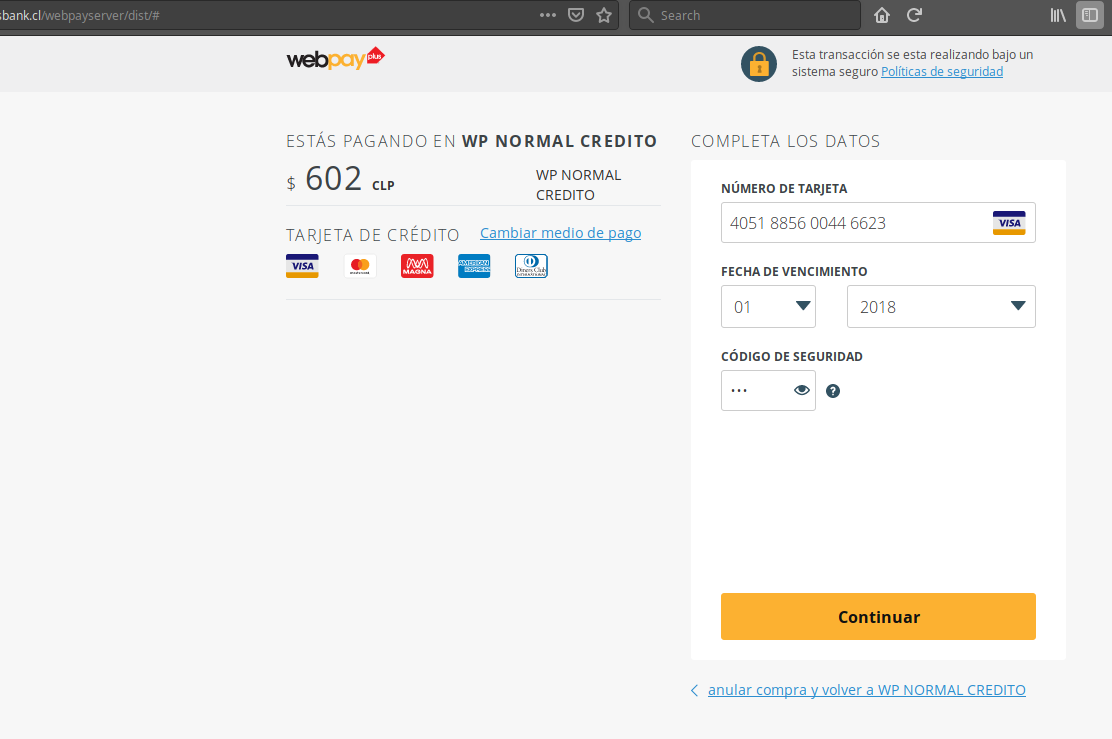
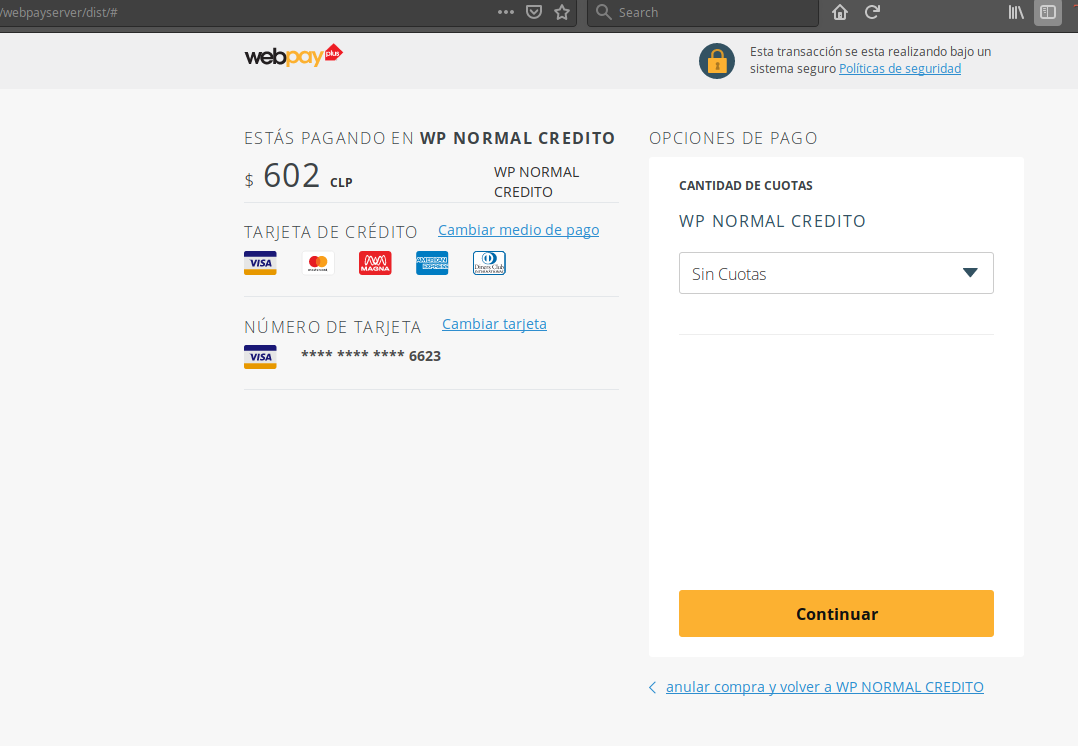
Para pruebas puedes usar los siguientes datos:
- Rut:
11.111.111-1 - Clave:
123
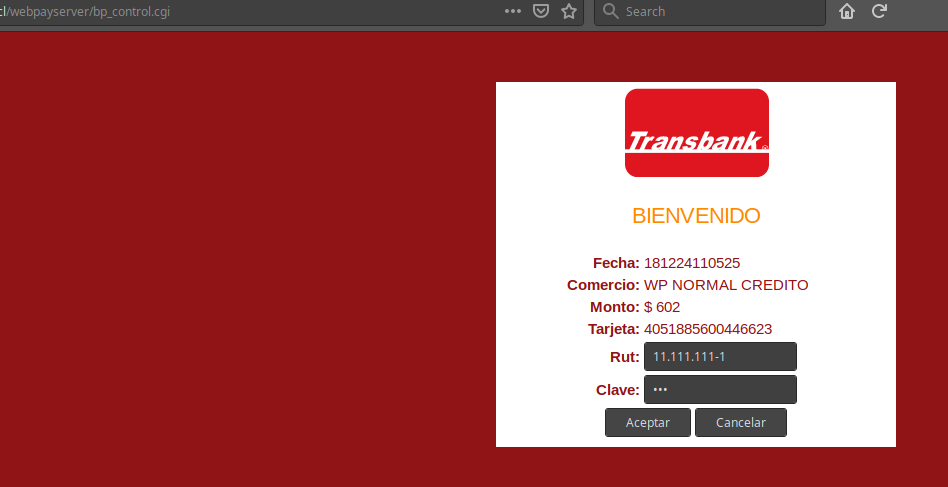
Puedes aceptar o rechazar la transacción
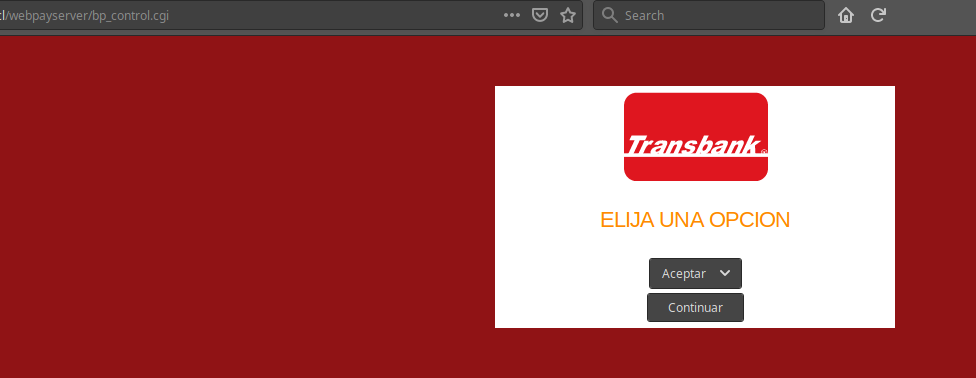
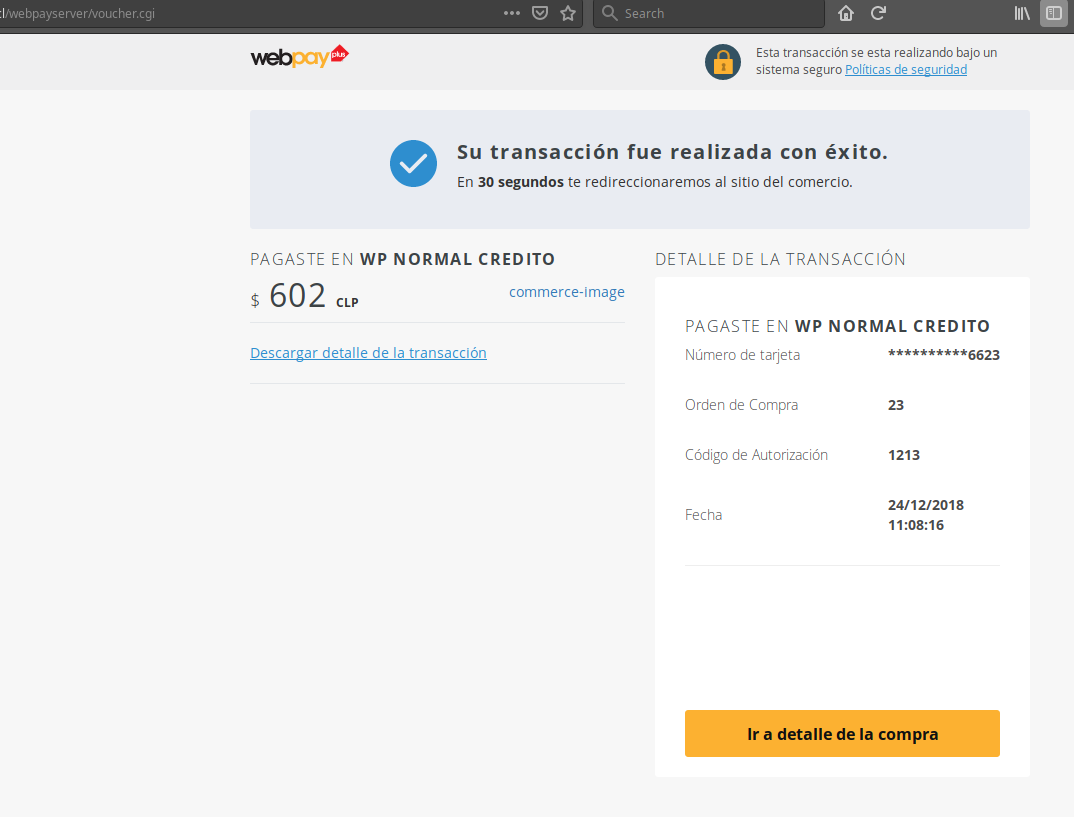
- Serás redirigido a Opencart y podrás comprobar que el pago ha sido exitoso.
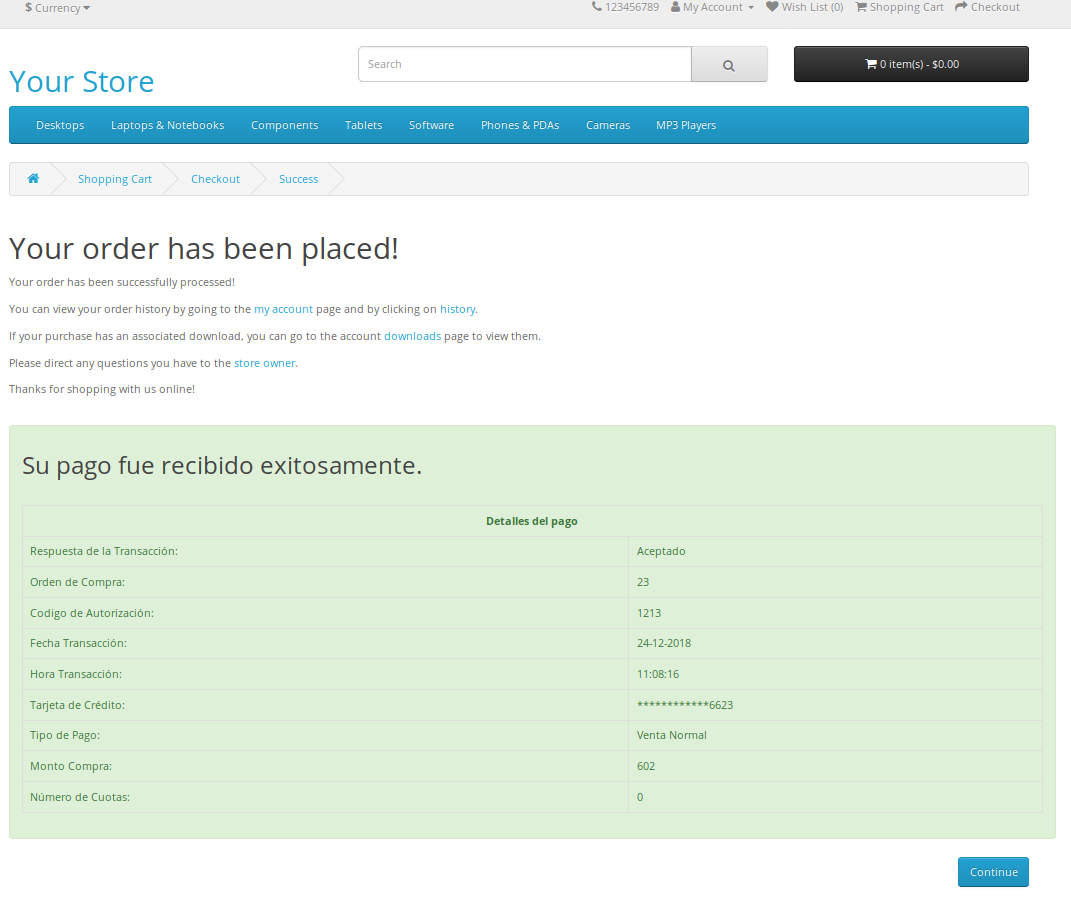
- Además si accedes al sitio de administración sección (Sales / Orders) se podrá ver la orden creada y el detalle de los datos entregados por Webpay.